اغلب کاربران به ویژه آنهایی که در زمینه تبلیغات کار میکنند یا مدیران عامل شرکتهای مختلف پس از مدت زمان کوتاهی مشاهده میکنند که صندوق پستی آنها مملو از ایمیلهایی شده که تقریبا قدیمی بوده اما باید نگهداری شوند. راهکارهای مختلفی برای حفظ ایمیلهای قدیمی وجود دارد که یکی از سادهترین و کم دردسرترین راهکارها این است که حساب جدیدی ایجاد کرده و این ایمیلها را به حساب دوم منتقل کنید. شما به راحتی میتوانید همه ایمیلهای مربوط به حساب گوگلی خود را تنها با یک کلیک به حساب دیگری منتقل کنید. بلکه این امکان وجود دارد که با یک روش ساده که در ادامه با آن آشنا خواهید شد به جای ارسال تک تک ایمیلها همه را یکجا با هم انتقال دهید.
گامهایی که برای انتقال گروهی ایمیلها باید پشت سر بگذاری
مرحله اول، ابتدا به حساب کاربری جیمیل خود که در نظر دارید ایمیلهای آن به حساب دیگری انتقال پیدا کند وارد شوید.
مرحله دوم، اکنون روی دکمه settings که در پایین تصویر پروفایل حساب کاربریتان قرار دارد کلیک کنید.

مرحله سوم، در صفحه تنظیماتی که مشاهده میکنید روی گزینه Forwarding and POP/IMAP کلیک کرده و در ادامه گزینه Enable POP for all mail (even mail that’s already been downloaded) را انتخاب کنید.
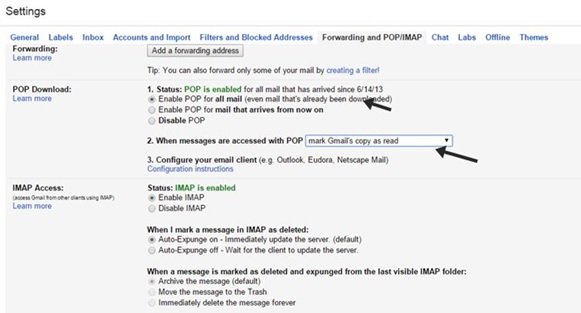
مرحله چهارم، در پایین این بخش گزینه Mark Gmail Copy As Read را از درون منوی بازشونده انتخاب کرده و در نهایت در پایین صفحه دکمه Save را انتخاب کنید.
مرحله پنجم، اکنون به حساب جیمیل دوم خود جایی که ایمیلها به آن انتقال پیدا کند مراجعه کنید.
مرحله ششم، اکنون روی Settings کلیک کرده و از منوی ظاهر شده روی گزینه Accounts and Import کلیک کرده و در ادامه گزینه Add a POP3 mail account you own را انتخاب کنید.

مرحله هفتم، اکنون یک پنجره باز شده که شما باید در این پنجره آدرس ایمیلی که قصد دارید ایمیلها را از درون آن دریافت کنید را وارد کنید. پس از اینکار روی دکمه next step کلیک کنید.
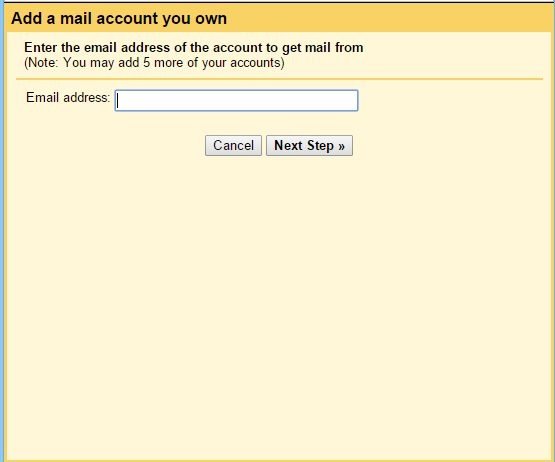
مرحله هشتم، در صفحه بعد باید گذرواژه مربوط به حساب کاربری را وارد کنید و روی دکمه Add account کلیک کنید. نیازی نیست تغییری در سایر تنظیمات به وجود آورید.

مرحله نهم، در صفحه بعد گزینه yes و در ادامه add کلیک کنید.
تمام شد، اکنون همه ایمیلها از حساب مقصد به حساب جدید جیمیل انتقال پیدا کرد.
ماهنامه شبکه را از کجا تهیه کنیم؟
ماهنامه شبکه را میتوانید از کتابخانههای عمومی سراسر کشور و نیز از دکههای روزنامهفروشی تهیه نمائید.
ثبت اشتراک نسخه کاغذی ماهنامه شبکه
ثبت اشتراک نسخه آنلاین
کتاب الکترونیک +Network راهنمای شبکهها
- برای دانلود تنها کتاب کامل ترجمه فارسی +Network اینجا کلیک کنید.
کتاب الکترونیک دوره مقدماتی آموزش پایتون
- اگر قصد یادگیری برنامهنویسی را دارید ولی هیچ پیشزمینهای ندارید اینجا کلیک کنید.












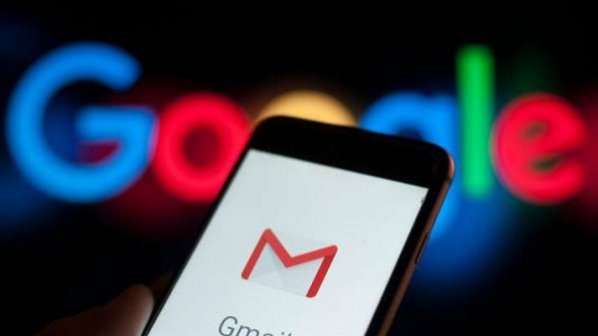

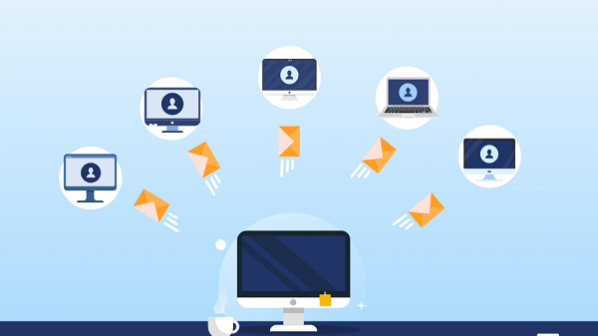



















نظر شما چیست؟